要说到
办公软件,大家肯定都会想到WPS,其实
Office2021正式版也是同样强大的办公软件,基本上和WPS不相上下,现在最常用的也是它俩,不过小编更推荐的是前者,因为在我们常用的Windows系统中基本上都是自带这款办公软件的,它们的设计公司也都是同一家,都是由微软公司打造,契合度也就更高,也不会出现系统不兼容导致的闪退和卡顿等问题。和其他的办公软件一样,Office2021同样提供了word,excel,ppt,outlook等常见的办公组件。同时,不管从其操作功能,价格以及工作效率等各个方面来说,都比其他的办公软件更胜一筹,并且它的通用性也更高,能够完美的兼容所有的办公文件格式,虽然其他的软件也能够做到,但并不能像这款软件一样做到十全十美。除此之外,他还可以为用户解决各种数据分析问题,当你在处理大文件时,极其强悍的稳定性能够保持高效的运行,减少了很多不必要的操作流程,让用户可以更为轻松地完成大文件的处理工作。欢迎有需要的小伙伴到本站下载Microsoft Office 2021官方完整版使用。
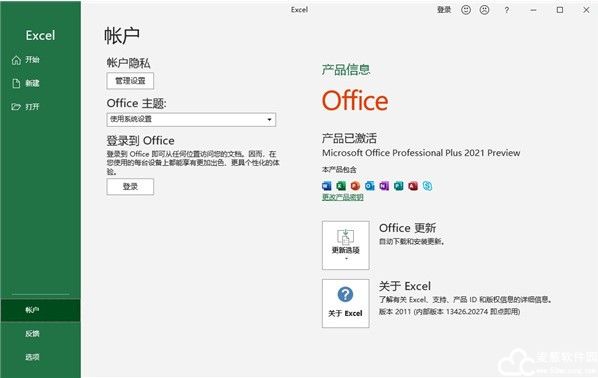
软件特色
1、自动切换主题
可以自动切换主题,使其与你的Windows 10主题设置相匹配。转到文件>帐户,然后在主题下拉列表中选择使用系统设置。
2、将形状另存为图片
只需单击几下,即可将形状、图标或其他对象另存为图片文件,以便可在其他地方重复使用。
3、一键式写作建议
Office2021正式版单击一次即可应用写作建议。已更新的编辑器窗格可以轻松的在建议之间进行导航。
4、在Excel中制作精美的Visio图表
使用工作表中的数据创建数据驱动的图表,例如流程图或组织结构图。
5、使用内置翻译工具打破语言障碍
不再需要翻译的加载项!在邮件中,右键单击以翻译特定字词、短语或整个邮件。
6、语法检查获得了你的反馈
Outlook会在你键入时标记语法错误,以便你可以通过一键来应用建议。
7、同一签名,所有设备
签名已存储在云端。只需创建一次,即可在所有使用Outlook的地方使用它。
8、在云端中的你的Outlook设置。
选择Outlook for Windows设置(如自动答复、重点收件箱和隐私),然后在任何电脑上访问它们
安装教程
1、在本站下载解压的到Office2021正式版安装程序,点击.exe文件开始安装;
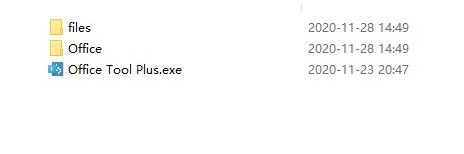
2、这里提示缺少.net环境,点击是会为你自动安装所需坏境;
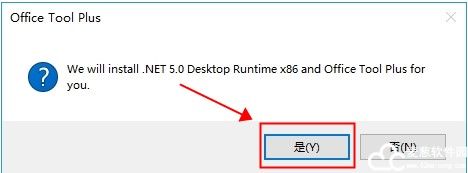
3、选择软件安装的位置,选择好之后点击confirm;
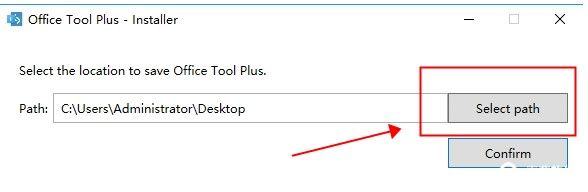
4、之后进入软件安装主界面,点击部署进入安装;
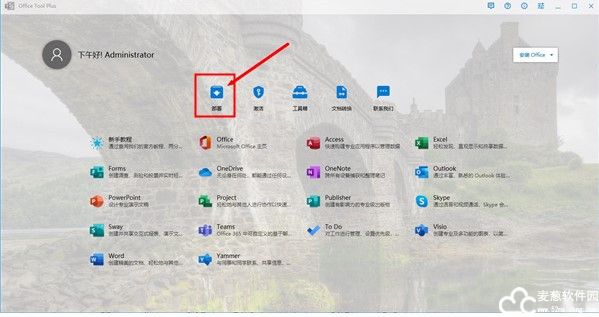
5、安装之前需要讲电脑之前的旧版本卸载,选择office正式版和64位系统,之后点击开始安装;
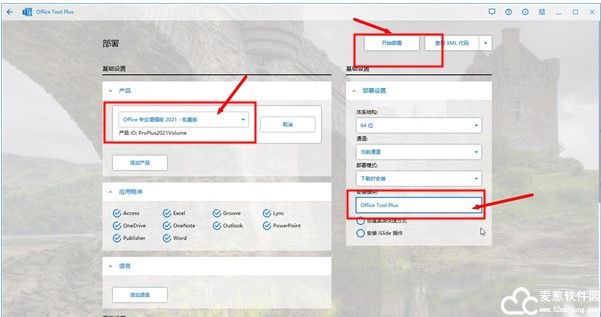
6、软件正在安装,请稍候;
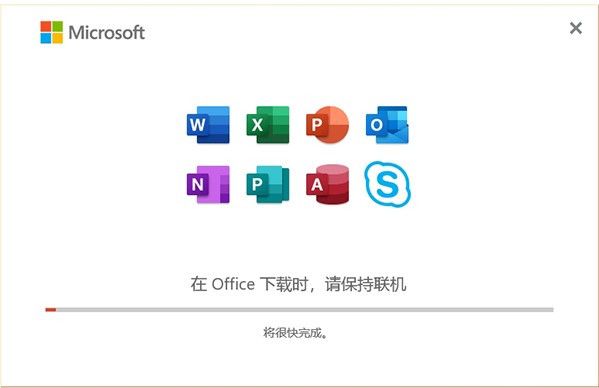
7、软件安装完成,选择需要激活的版本;

8、选择好版本之后点击安装许可证,点击激活就好了;
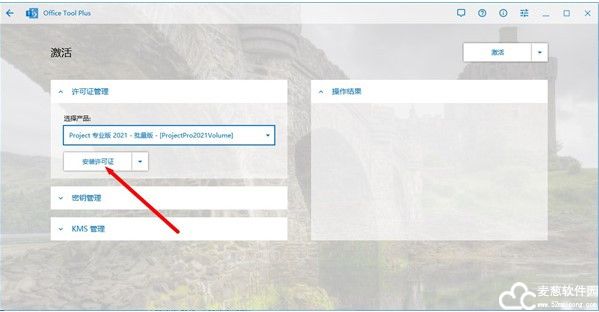
9、在桌面找到Office2021正式版图标,没有的话可以到开始菜单中寻找,可以看见软件已经激活完成了,感谢对麦田一颗葱的支持;
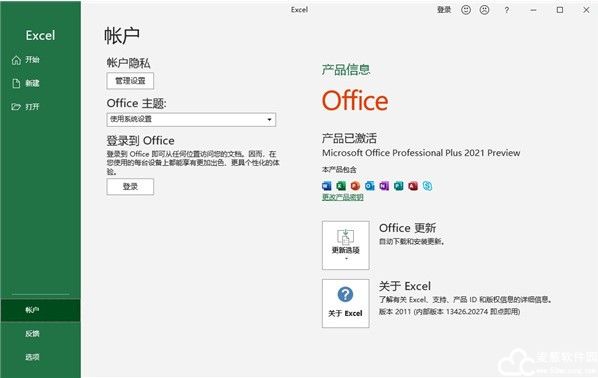
使用教程
怎么制作表格
1、插入表格
使用Office2021正式版打开Word文档,点击插入-表格-插入表格,行列数根据自己的需求进行选择;
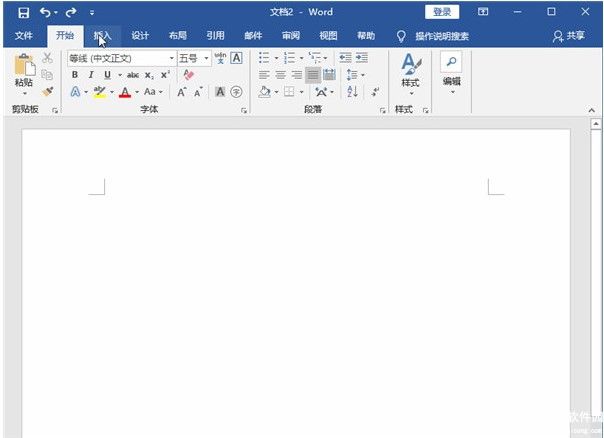
2、设置行列大小
选中需要修改的表格列数,可以对该列的高和宽进行修改;
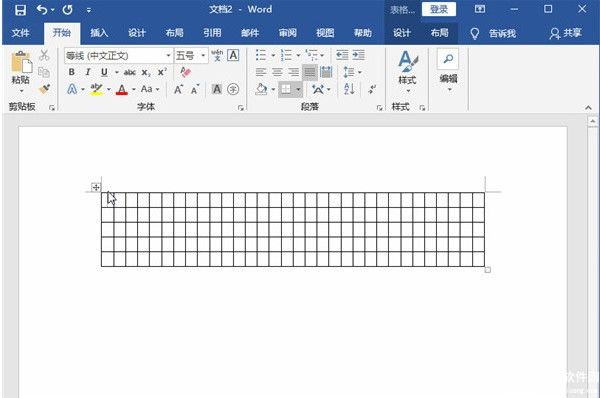
3、插入斜下框线
选中需要插入下划线的那一列,点击开始-段落-边框-斜下框线;
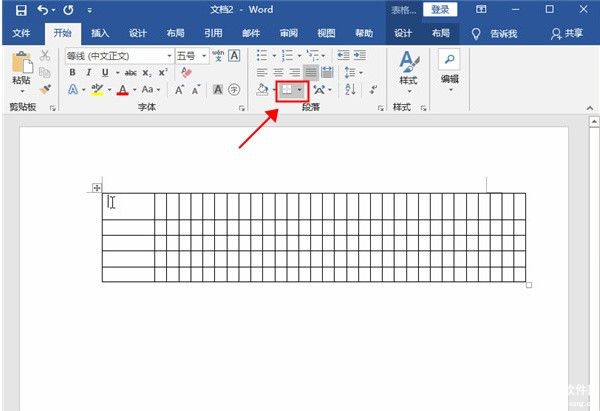
4、斜下框线输入文字
想要输入文字的话直接双击需要进行输入操作的表格就可以了,还可以右键样式选择字体的颜色;
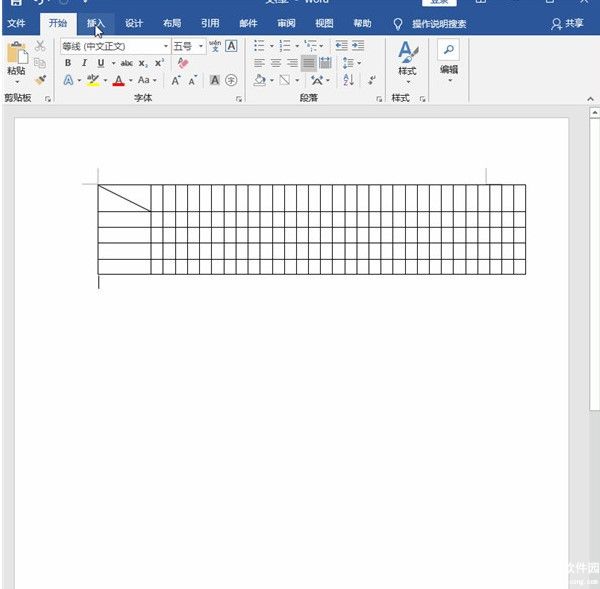
5、填充表格文字
最后将数据输入到表格当中就可以了得到一个完整的表格了。
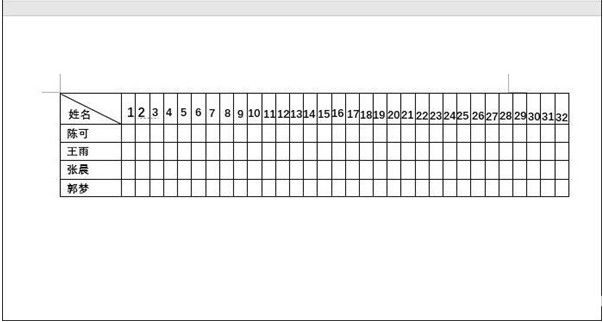
二、Office2021正式版怎么排序?
1、当同样数据比较多时可以选择进行关键词排序,比如说下面的610分比较多;
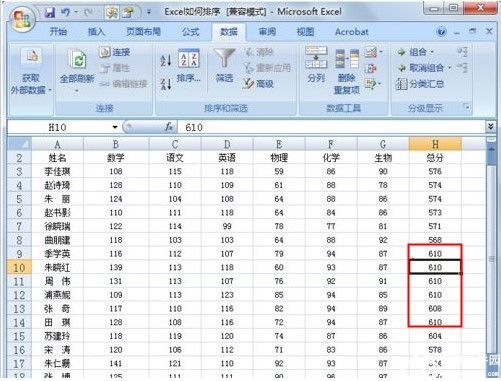
2、点击排序,进入排序设置界面。
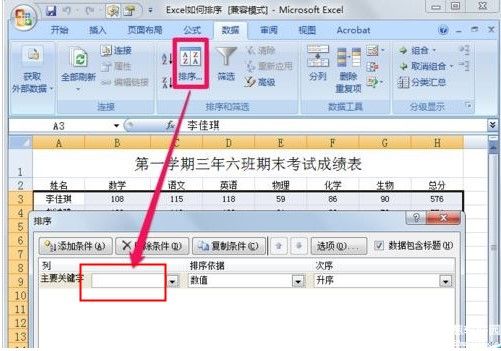
3、在主要关键词中可以选择关键字以及是升序还是降序;
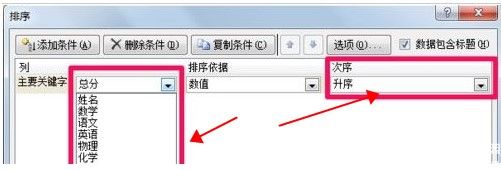
4、还可以添加多个次要关键词排序;
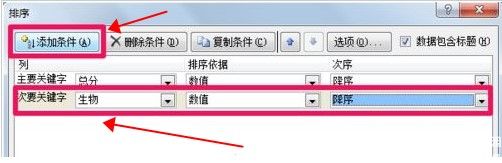
5、设置之后就会发现表格按照我们想要的顺序排列了。
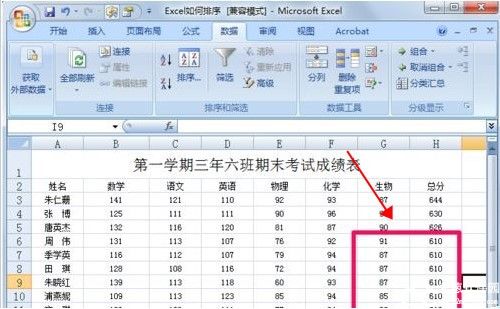
软件新功能
一、改进
1、提供了更好的工作环境。
2、拥有更好的表格设计能力。
3、在新版的Excel软件上增加了更好的计算功能。
4、可以在添加函数的时候提供更好的插入方式。
5、内置的函数更加丰富,计算 过程更轻松。
6、对于制作数据模型也是很好用的。
7、Office2021正式版在设计PPT方面也更新多种功能。
8、提供了更好的图标设计方案。
9、支持更好的UI界面,滚动查看PPT效果更好。
10、在设计PPT的时候提供了在线插入图标的功能。
11、也提供了一个图标库,方便您轻松插入需要的图标。
12、Word的新版功能也是很多的。
13、提供了界面色彩调整功能,编辑Word效果更好。
14、提供了新的“沉浸式学习模式”。
15、排版文章功能更好,调整文字间距、页面幅度等更好。
16、另外新版的Word也是可以将文章朗读的。
17、增加了新的微软语音引擎,轻松将文字转换语音。
二、Office2021正式版新特性
1、大为改善的操作界面
对操作界面作出了极大的改进,将文件打开起始时的3D带状图像取消了,增加了大片的单一的图像。改善并仅做了一些浅表的工作。其中的“文件选项卡”已经是一种的新的面貌,用户们操作起来更加高效。例如,当用户想创建一个新的文档,他就能看到许多可用模板的预览图像。
2、PDF文档完全编辑
PDF文档实在令人头疼,说它令人头疼是因为这种文档在工作中使用有诸多不便。即使用户想从PDF文档中截取一些格式化或非格式化的文本都令人抓狂。不过有新版的套件,这种问题将不再是问题了。套件中的Word能够打开PDF类型的文件,并且用户能够随心所欲地对其进行编辑。可以以PDF文件保存修改之后的结果或者以Word支持的任何文件类型进行保存。
3、自动创建书签
这是一项新增的功能,对于那些与篇幅巨大的Word文档打交道的人而言,这无疑会提高他们的工作效率。用户可以直接定位到上一次工作或者浏览的页面,无需拖动“滚动条”。
4、内置图像搜索功能
在网络上搜索出图片然后插入到PowerPoint演示文稿中并不轻松。微软也考虑到了用户这方面的需求,用户只需在软件中就能使用必应搜索找到合适的图片,然后将其插入到任何文档中。
5、Excel 快速分析工具
Office2021正式版对于大多数用户而言,用好的方法来分析数据和呈现出数据一直是一个令人头疼的问题。有了Excel快速分析工具,这问题就变得简单多了,用户输入数据后,Excel将会提供一些建议来更好地格式化、分析以及呈现出数据等等。即使是一些资深Excel用户都会非常喜欢这一功能。
软件标签 : office
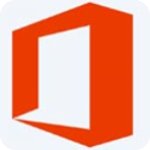
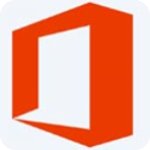
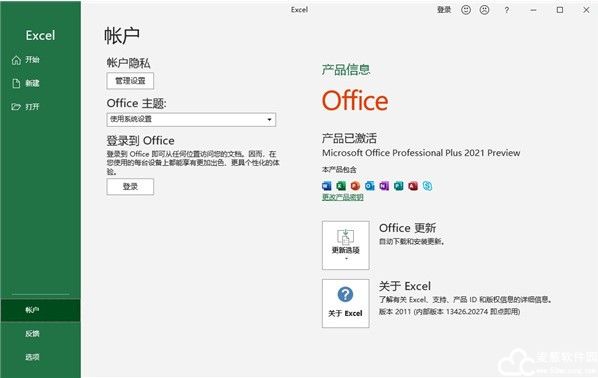
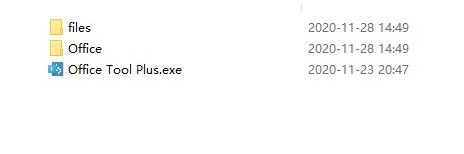
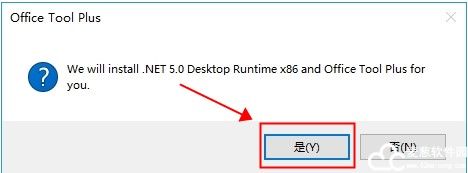
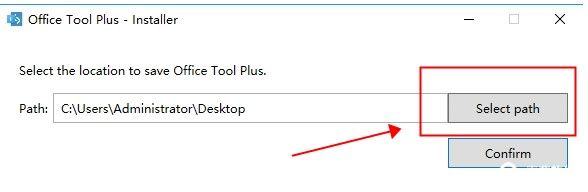
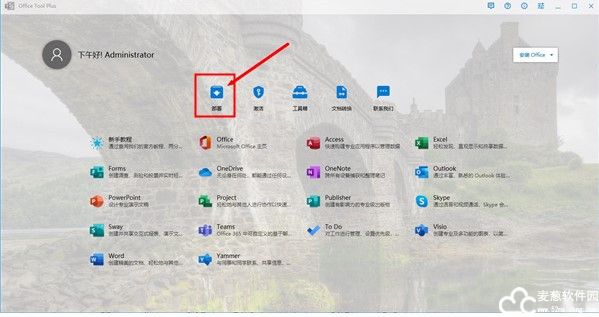
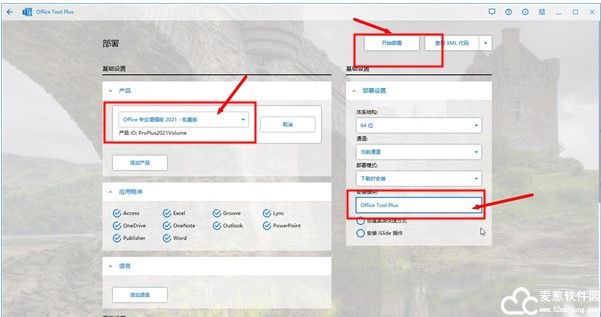
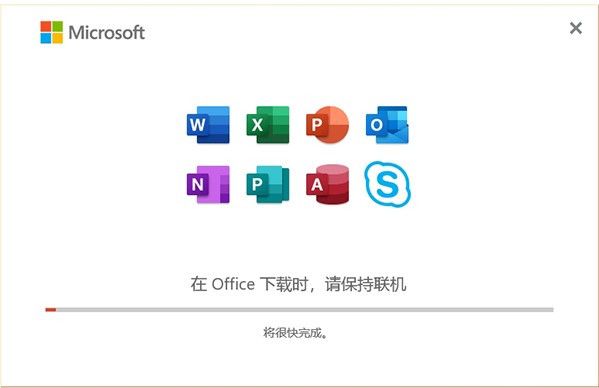

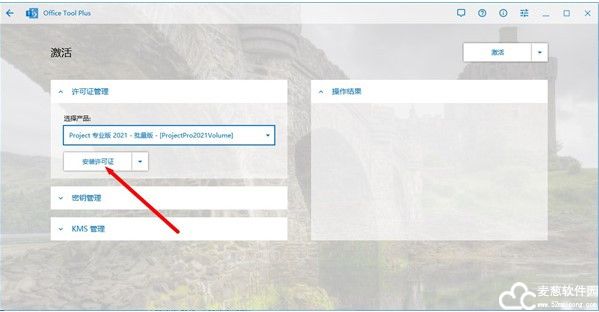
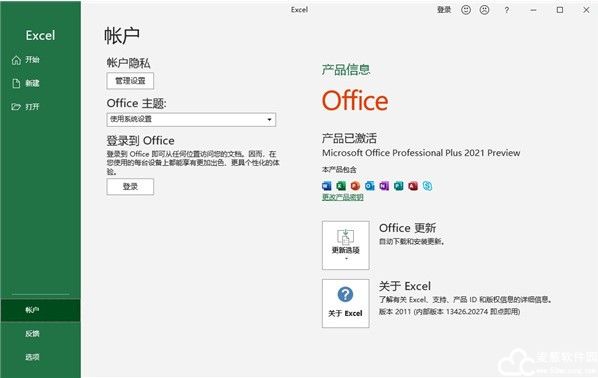
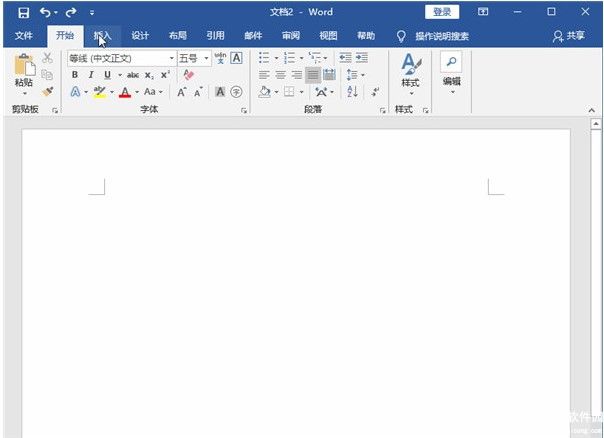
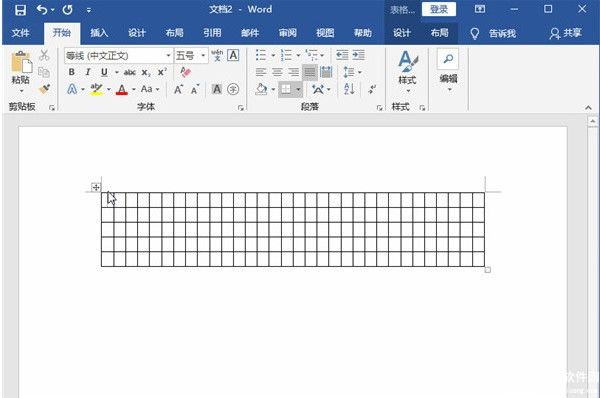
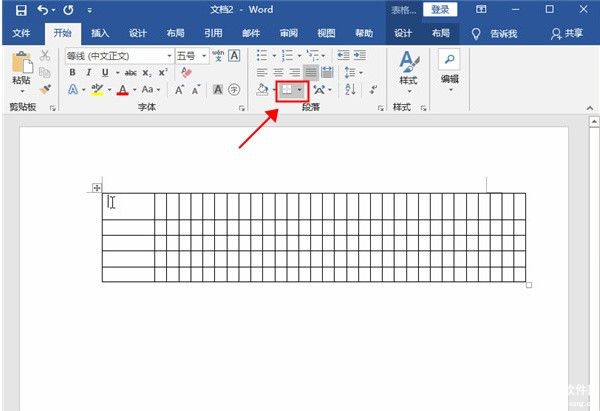
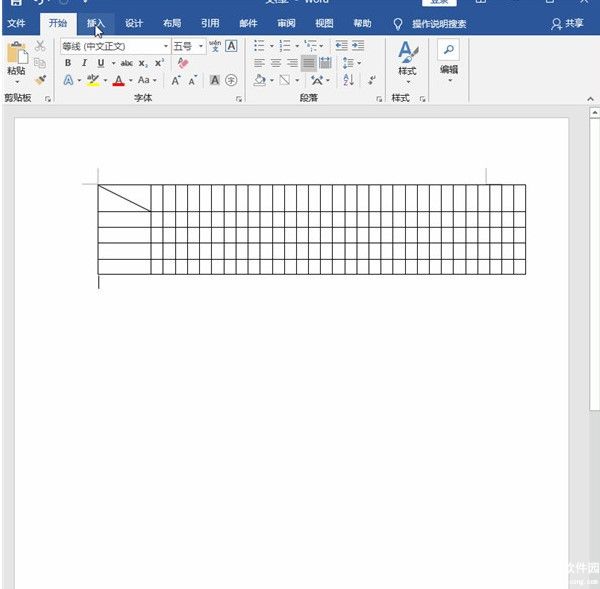
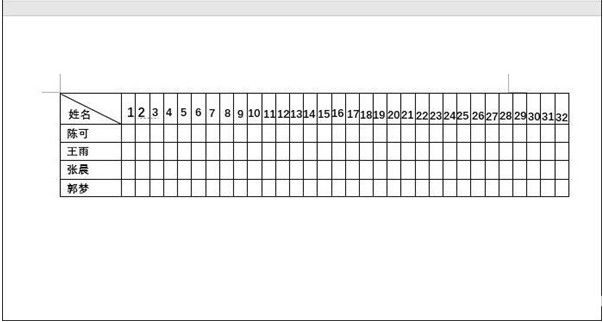
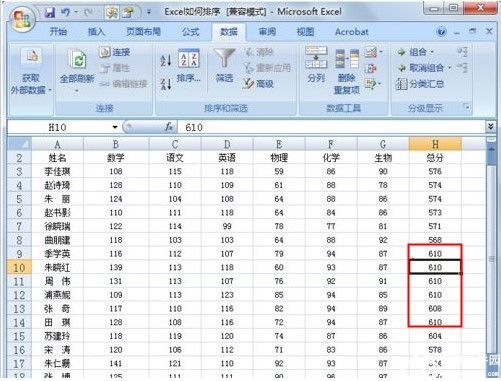
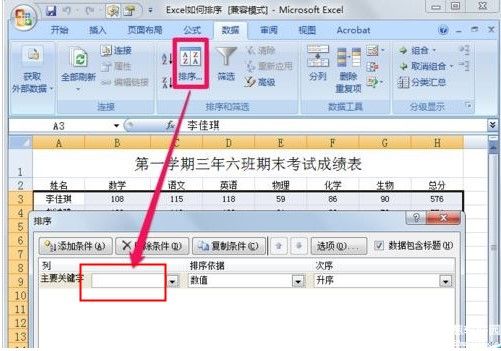
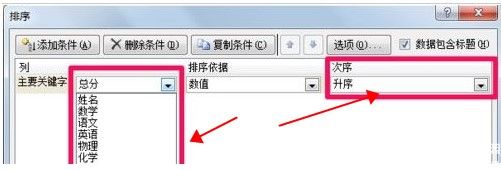
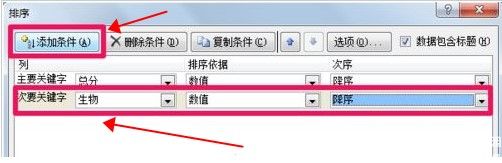
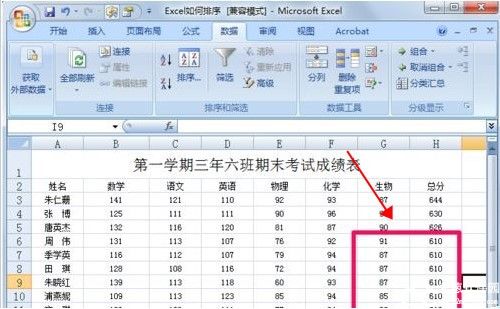
0条评论